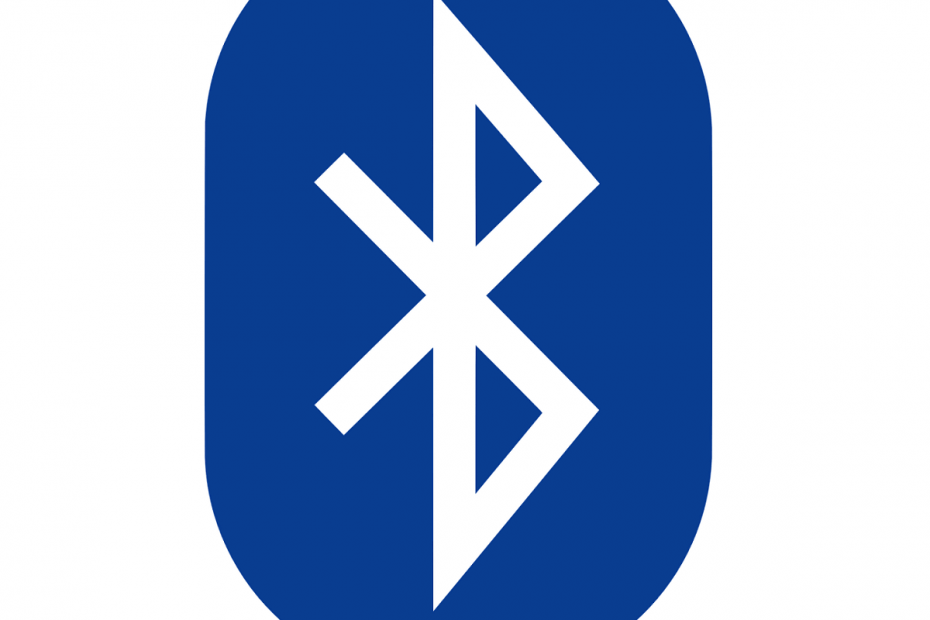
سيعمل هذا البرنامج على إصلاح أخطاء الكمبيوتر الشائعة ، ويحميك من فقدان الملفات ، والبرامج الضارة ، وفشل الأجهزة ، وتحسين جهاز الكمبيوتر الخاص بك لتحقيق أقصى أداء. إصلاح مشكلات الكمبيوتر وإزالة الفيروسات الآن في 3 خطوات سهلة:
- قم بتنزيل Restoro PC Repair Tool الذي يأتي مع التقنيات الحاصلة على براءة اختراع (براءة الاختراع متاحة هنا).
- انقر ابدأ المسح للعثور على مشكلات Windows التي يمكن أن تسبب مشاكل في الكمبيوتر.
- انقر إصلاح الكل لإصلاح المشكلات التي تؤثر على أمان الكمبيوتر وأدائه
- تم تنزيل Restoro بواسطة 0 القراء هذا الشهر.
يمكن أن تكون تقنية Bluetooth مفيدة للغاية ، كما أن العديد من أجهزة الكمبيوتر تأتي مدمجة بلوتوث الدعم.
في بعض الأحيان ، قد لا يدرك المستخدمون أن أجهزتهم مزودة بتقنية Bluetooth ، وفي هذه المقالة سنوضح لك كيفية التحقق مما إذا كان جهاز الكمبيوتر الخاص بك يحتوي على دعم Bluetooth مدمج.
بلوتوث هو بروتوكول تقنية لاسلكية لتوصيل جهاز كمبيوتر بالأجهزة الطرفية والأجهزة الخارجية.
لذلك فهو في الأساس بروتوكول يمكّنك من توصيل جهاز كمبيوتر سطح المكتب أو الكمبيوتر المحمول به أجهزة البلوتوث بدون أي كابلات.
بالطبع ، لا يزال بإمكانك توصيل الأجهزة بالكابلات ؛ ولكن إذا كان جهاز الكمبيوتر الذي يعمل بنظام Windows 10 يدعم تقنية Bluetooth ، فيمكنك إعداد اتصال لاسلكي لهم بدلاً من ذلك.
إذا قمت بترقية جهاز كمبيوتر محمول أو كمبيوتر مكتبي يعمل بنظام التشغيل Windows 7 إلى نظام التشغيل Windows 10، قد لا يدعم البلوتوث ؛ وهذه هي الطريقة التي يمكنك بها التحقق مما إذا كان هذا هو الحال.
نقل ملفات Bluetooth لا يعمل بنظام التشغيل Windows 10؟ تحقق من هذا الدليل لحل المشكلة بسرعة!
هل جهاز الكمبيوتر الخاص بي مزود بتقنية البلوتوث؟ يمكنك معرفة هذه الحلول
- تحقق من إدارة الأجهزة
- تحقق من لوحة التحكم
- تحقق من تطبيق الإعدادات
الحل 1 - تحقق من إدارة الأجهزة
أسهل طريقة للتحقق من دعم Bluetooth هي استخدامه مدير الجهاز. للتحقق مما إذا كان جهاز الكمبيوتر الخاص بك مزودًا بتقنية Bluetooth ، ما عليك سوى القيام بما يلي:
- أولاً ، اضغط على مفتاح الفوز + X لفتح ملف قائمة Win + X..
- يختار مدير الجهاز في تلك القائمة لفتح النافذة الموضحة في اللقطة أدناه مباشرة.
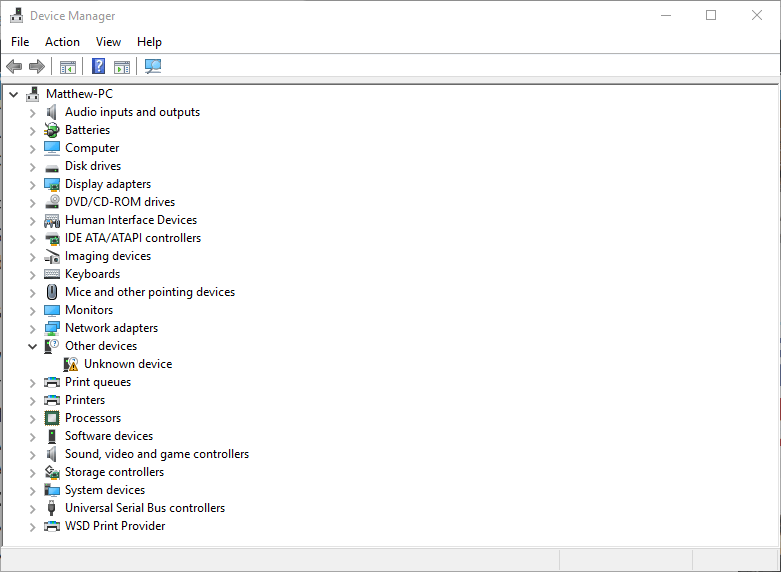
- ما تحتاج إلى البحث عنه في تلك النافذة هو فئة أجهزة راديو Bluetooth. يجب أن يتم سرد ذلك في مكان ما بالقرب من أعلى النافذة.
- إذا لم تتمكن من العثور على أجهزة راديو Bluetooth ، فانقر فوق محولات الشبكة في نافذة إدارة الأجهزة. قد يتم إدراج أجهزة راديو Bluetooth هناك بدلاً من ذلك.
الحل 2 - تحقق من لوحة التحكم
هناك طريقة أخرى يمكنك استخدامها للتحقق مما إذا كان جهازك يحتوي على Bluetooth وهي البحث عن Bluetooth في لوحة التحكم. هذا بسيط إلى حد ما ، ويمكنك القيام بذلك باتباع الخطوات التالية:
- فتح لوحة التحكم.
- بعد ذلك ، حدد مركز الشبكة والمشاركة في لوحة التحكم.
- الآن يجب النقر فوق إعدادات محول التغيير لفتح اتصالات الشبكة أدناه.
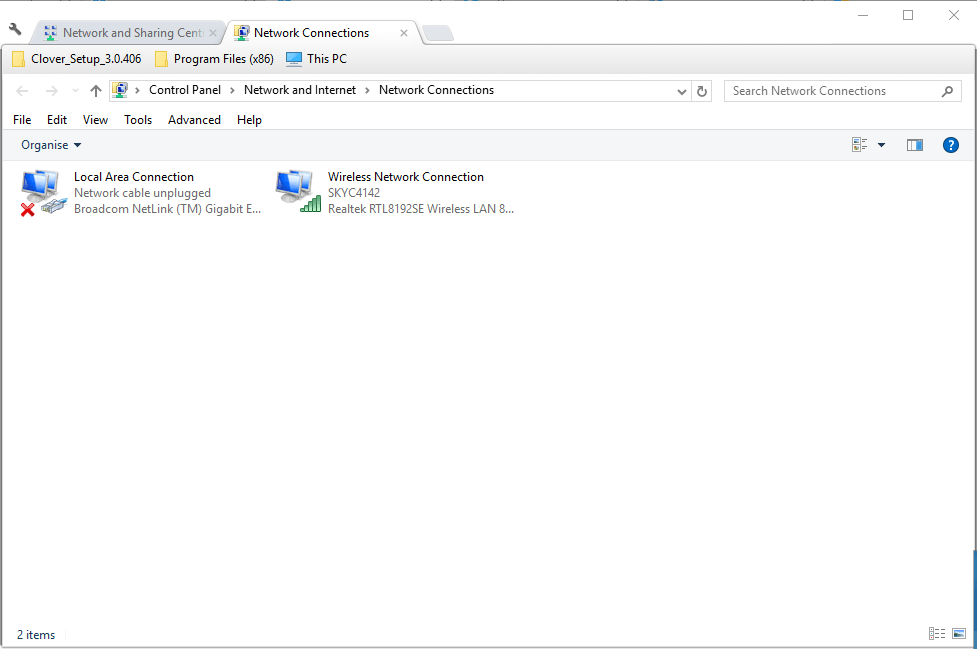
يجب أن تجد اتصال شبكة Bluetooth هناك. إذا لم تتمكن من العثور عليه مدرجًا هناك ، فهذا يعني أن الكمبيوتر المحمول أو سطح المكتب ليس به Bluetooth.
الحل 3 - تحقق من تطبيق الإعدادات
إذا لم تكن من محبي لوحة التحكم ، فيجب أن تعلم أنه يمكنك التحقق من توفر Bluetooth من تطبيق الإعدادات على جهاز الكمبيوتر الخاص بك. هذا بسيط إلى حد ما ، ويمكنك القيام بذلك باتباع الخطوات التالية:
- هناك طريقة أخرى للتحقق من إعدادات Bluetooth وهي فتح تطبيق الإعدادات في نظام التشغيل Windows 10. انقر فوق زر قائمة ابدأ وحدد إعدادات.
- انقر الأجهزة لفتح النافذة أدناه.
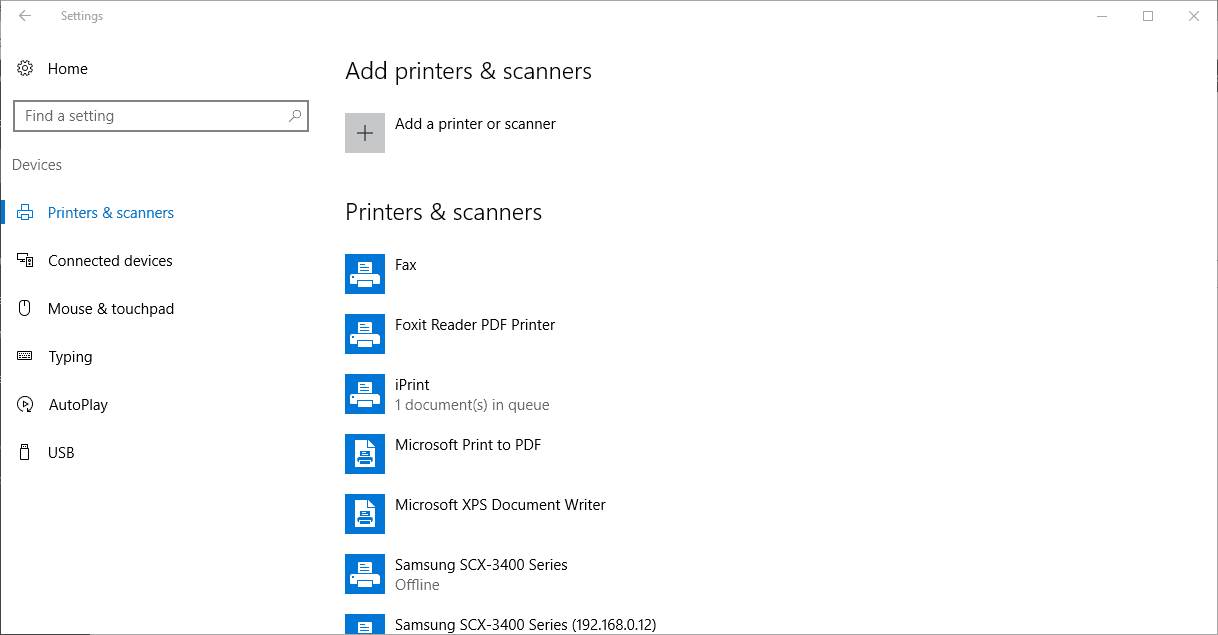
- إذا كان لديك Bluetooth ، فيجب أن تكون قادرًا على التحديد بلوتوث > المزيد من تقنية البلوتوثوالخيارات.
لن يتم تشغيل تطبيق الإعدادات في نظام التشغيل Windows 10؟ قم بإصلاح المشكلة في وقت قصير مع دليلنا المفصل!
أولئك الذين ليس لديهم بلوتوث لا يزال بإمكانهم إضافته إلى سطح المكتب أو الكمبيوتر المحمول باستخدام دونجل Kinivo BTD-400 USB. يمكنك توصيل ذلك بفتحة USB على سطح المكتب أو الكمبيوتر المحمول.
يجب أن يتضمن Windows 10 و 8 بالفعل برامج تشغيل Broadcom Bluetooth المطلوبة. ومع ذلك ، ستحتاج إلى تنزيل برامج التشغيل يدويًا وتثبيتها لأنظمة Windows الأساسية السابقة من مواقع الشركة المصنعة.
ستتمكن بعد ذلك من إضافة أجهزة من خلال النقر على رمز علبة نظام البلوتوث.
هذه هي كيفية التحقق مما إذا كان جهاز الكمبيوتر الذي يعمل بنظام Windows يحتوي على راديو Bluetooth. أجهزة البلوتوث أكثر مرونة ، لذا فإن الأمر يستحق الاستثمار في دونجل USB.
اقرأ أيضًا:
- إصلاح: "لن يتم تشغيل البلوتوث" في نظام التشغيل Windows 10 ، 8.1
- إصلاح كامل: نقل ملفات Bluetooth لا يعمل بنظام Windows 10
- تصحيح: لا يمكن تثبيت رمز خطأ برنامج تشغيل Bluetooth 28
 هل ما زلت تواجه مشكلات؟قم بإصلاحها باستخدام هذه الأداة:
هل ما زلت تواجه مشكلات؟قم بإصلاحها باستخدام هذه الأداة:
- قم بتنزيل أداة إصلاح الكمبيوتر تصنيف عظيم على TrustPilot.com (يبدأ التنزيل في هذه الصفحة).
- انقر ابدأ المسح للعثور على مشكلات Windows التي يمكن أن تسبب مشاكل في الكمبيوتر.
- انقر إصلاح الكل لإصلاح المشكلات المتعلقة بالتقنيات الحاصلة على براءة اختراع (خصم حصري لقرائنا).
تم تنزيل Restoro بواسطة 0 القراء هذا الشهر.
